Índice
Um dos maiores benefícios da publicidade em redes sociais é a capacidade de testar, rastrear, refinar e direcionar seus anúncios com precisão a laser. O pixel do Facebook é uma ferramenta de coleta de dados que ajuda a aproveitar ao máximo seus anúncios no Facebook e no Instagram.
A partir de fevereiro de 2022, o Facebook Pixel mudou seu nome para Meta Pixel. Você vai vê-lo referido com ambos os nomes ao longo deste artigo.
Se você usa anúncios do Facebook ou Instagram agora, ou planeja usá-los em qualquer ponto no futuro, o pixel do Facebook (ou Meta pixel) é uma ferramenta de uso obrigatório. Continue lendo para saber como funciona.
Bónus: Receba a folha de fraude de publicidade do Facebook para 2022. O recurso gratuito inclui insights-chave do público, tipos de anúncios recomendados e dicas para o sucesso.
O que é o pixel do Facebook (também conhecido como Meta pixel)?
O pixel do Facebook é um código que você coloca no seu site. Ele coleta dados que o ajudam a rastrear conversões de anúncios do Facebook, otimizar anúncios, construir públicos-alvo para futuros anúncios e remarketing para pessoas que já tomaram algum tipo de ação no seu site.
Como funciona o pixel do Facebook?
O pixel do Facebook funciona colocando e acionando cookies para rastrear os usuários enquanto eles interagem com o seu negócio tanto dentro como fora do Facebook e Instagram.
Por exemplo, eu recentemente vi um bathmat muito bonito no Instagram Stories of Interior Design YouTuber Alexandra Gater. (Na época, eu estava pensando em decorar meu apartamento, não o pixel do Facebook, então eu não fiz screencap - você só tem que confiar em mim nisso).
Eu me distraí pensando no café da manhã e pousei o meu telefone.
A próxima vez que abri o Instagram, este anúncio apareceu em Stories:
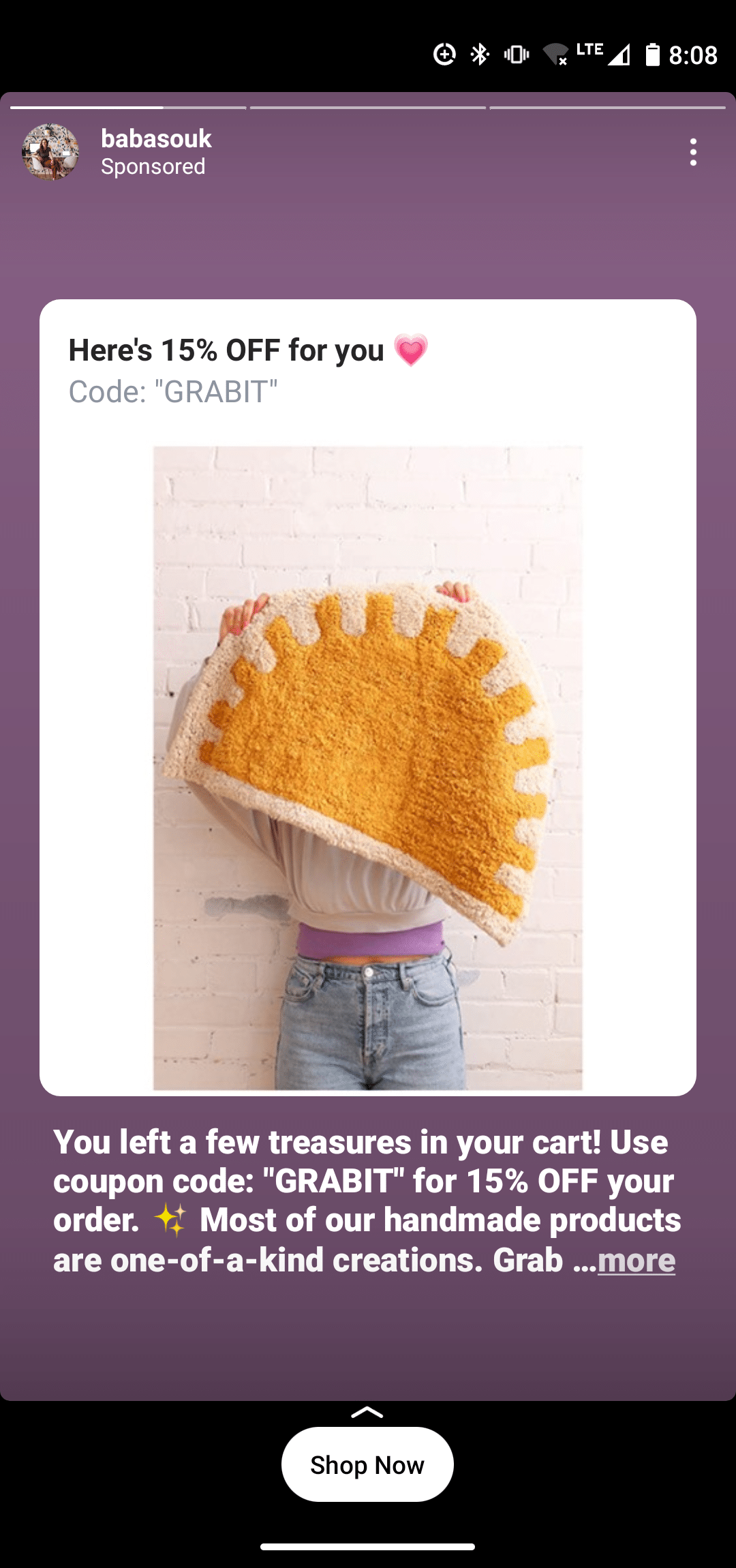
Fonte: Baba Souk sobre a Instagram
E, claro, da próxima vez que for ao Facebook no meu portátil...

Fonte: Baba Souk no Facebook
Isto é chamado de redireccionamento É uma maneira útil para os marqueteiros lembrarem os compradores de voltarem e comprarem todos aqueles itens que deixam em vários carrinhos de compras pela web.
A remarketing não é a única função do pixel do Facebook. É também importante para o rastreamento, análise e otimização geral dos anúncios.
O pixel rastreia várias ações que as pessoas fazem no seu site, como fazer uma compra ou adicionar algo ao seu carrinho de compras. O Facebook chama essas ações de "eventos".
Eventos padrão de pixel no Facebook
Os 17 eventos pixel padrão do Facebook para os quais você pode simplesmente copiar e colar o código de evento do Facebook são:
- Comprar: Alguém completa uma compra no seu site.
- Chumbo: Alguém se inscreve para um julgamento ou se identifica como uma pista no seu site.
- Registo completo: Alguém preenche um formulário de inscrição no seu site, como por exemplo um formulário de inscrição.
- Adicionar informações de pagamento: Alguém introduz as suas informações de pagamento no processo de compra no seu website.
- Adicionar ao carrinho: Alguém adiciona um produto ao seu carrinho de compras no seu site.
- Adicionar à lista de desejos: Alguém adiciona um produto a uma lista de desejos no seu site.
- Iniciar o checkout: Alguém inicia o processo de checkout para comprar algo do seu site.
- Procurar: Alguém usa a função de busca para procurar algo no seu site.
- Ver conteúdo: Alguém aterrissa numa página específica no seu site.
- Contacto: Alguém contacta o seu negócio.
- Personalizar o produto: Alguém selecciona uma versão específica de um produto, como por exemplo, escolher uma determinada cor.
- Doe: Alguém faz uma doação para a sua causa.
- Encontre a localização: Alguém procura a localização física do seu negócio.
- Horário: Alguém marca uma consulta no seu negócio.
- Comece o julgamento: Alguém se inscreve para um teste gratuito do seu produto.
- Submeter candidatura: Alguém se aplica ao seu produto, serviço ou programa, tal como um cartão de crédito.
- Subscreva: Alguém subscreve um produto ou serviço pago.
Você também pode adicionar mais detalhes aos eventos padrão usando bits extras de código chamados parâmetros, que permitem customizar os eventos padrão com base em fatores como:
- Quanto vale um evento de conversão
- Moeda
- Tipo de conteúdo
- Valor previsto a longo prazo
Por exemplo, você poderia usar o pixel de rastreamento do Facebook para registrar as vistas de uma categoria específica no seu site, em vez de rastrear todas as vistas. Talvez você queira separar os donos de cães dos donos de gatos com base em quais seções do site de fornecimento do seu animal de estimação eles visualizaram.
O pixel do Facebook e o iOS 14,5
Devido a alterações no rastreamento de terceiros no iOS 14.5, algumas funcionalidades de pixels do Facebook serão desativadas para dispositivos Apple atualizados. Antes de entrar em pânico, considere que apenas 14,7% dos usuários móveis do Facebook acessam a rede social usando dispositivos iOS.
Ainda assim, mudanças para acomodar os requisitos iOS 14.5 terão impacto em todos os anunciantes. Uma grande mudança é que os anunciantes só podem estabelecer um máximo de oito eventos padrão e conversões personalizadas .
Os anunciantes certamente terão de mudar a forma como pensam sobre o pixel do Facebook à medida que essas mudanças entrarem em vigor. Vamos abordar limitações específicas e mudanças que você precisa saber ao longo deste post.
configuração dos pixels do Facebook
Agora que você sabe o que pode rastrear, e porque você gostaria de fazer isso, é hora de criar o seu pixel do Facebook e colocá-lo para trabalhar no seu site.
Passo 1: Criar um pixel do Facebook
1. do seu Gestor de Eventos do Facebook, clique em Conectar a Fontes de Dados no menu do lado esquerdo, depois seleccione Web Clique Comece a usar para continuar.
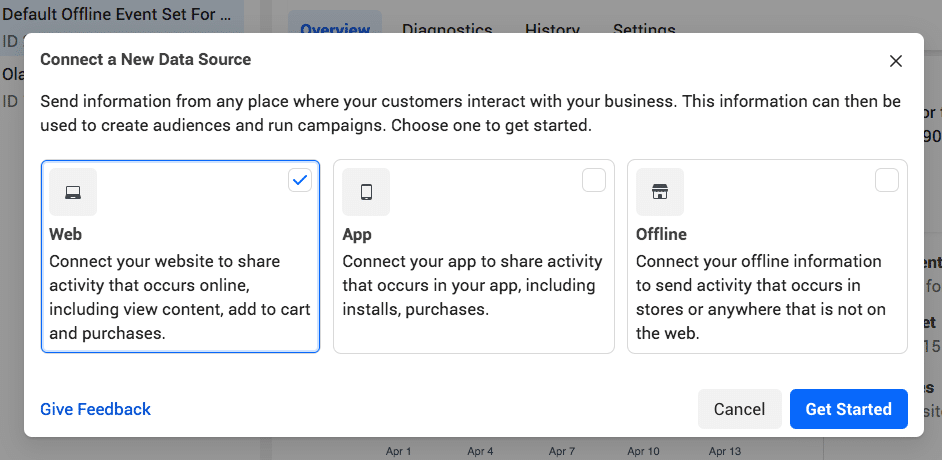
Fonte: Facebook Events Manager
2. seleccione Pixel do Facebook e, em seguida, clique em Ligue .
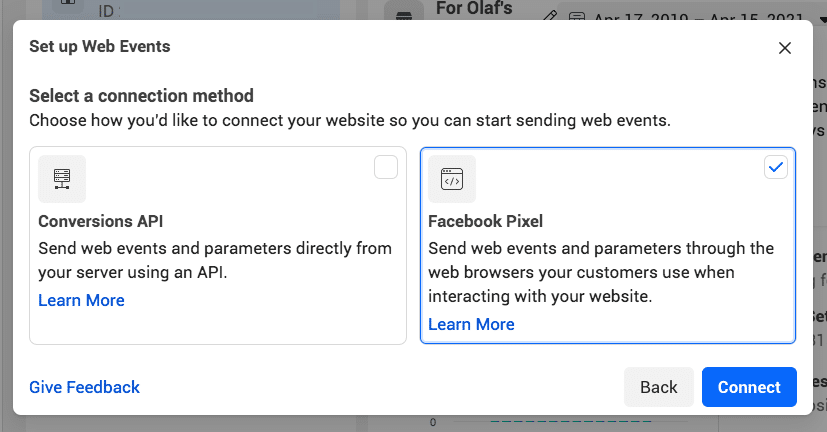
Fonte: Facebook Events Manager
Dê um nome ao seu pixel, digite a URL do seu site e clique em Continuar .
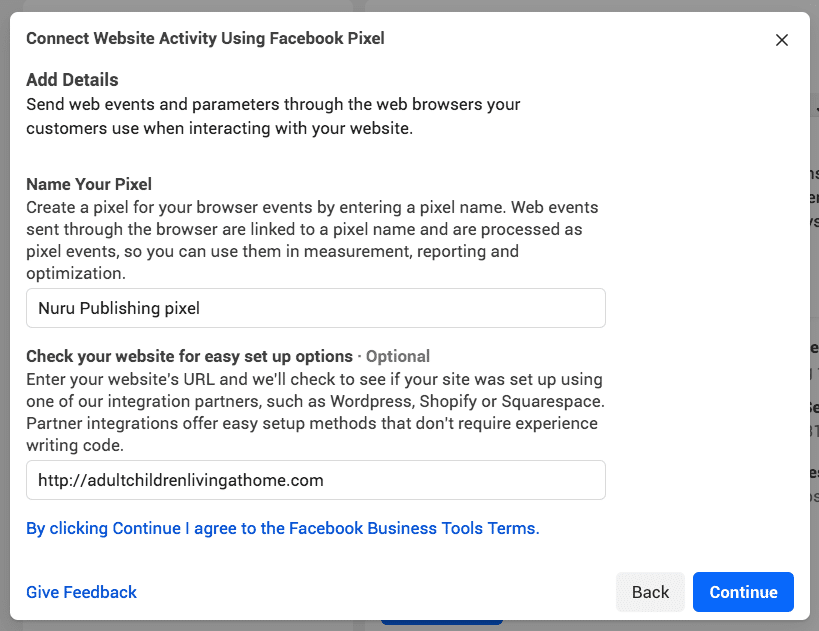
Fonte: Facebook Events Manager
Ao escolher o nome do pixel, tenha em mente que com o Gerenciador de Eventos, você recebe apenas um pixel para cada conta de anúncio. O nome deve representar o seu negócio, em vez de uma campanha específica.
Se você quiser usar mais de um pixel por conta de anúncio, você pode fazer isso usando o Facebook Business Manager.
Passo 2: Adicione o código pixel do Facebook ao seu site
Para colocar o pixel para trabalhar coletando informações em seu site, você agora precisa instalar algum código de pixel do Facebook em suas páginas da web.
Há algumas maneiras de fazer isso, dependendo da plataforma do site que você usa.
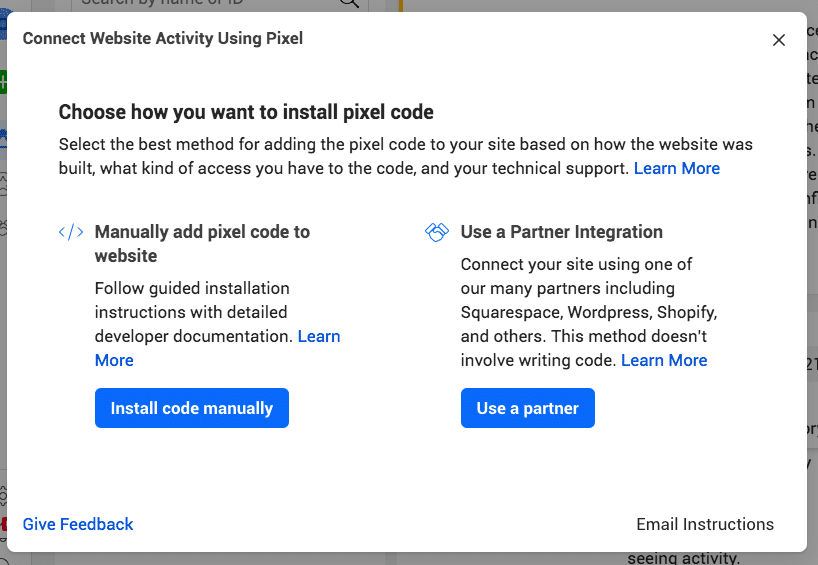
Fonte: Facebook Events Manager
- Se você usa um dos parceiros de integração do Facebook, como WordPress ou SquareSpace, escolha Utilizar uma Integração de Parceiros Isto irá guiá-lo através de uma série de passos para ligar o seu pixel do Facebook sem qualquer codificação.
- Se você trabalha com um desenvolvedor ou alguém que pode ajudá-lo a editar o código do seu site, clique em Instruções por Email para enviar ao seu desenvolvedor tudo o que ele precisa para instalar o pixel.
- Se nenhuma das opções acima se aplica, você precisa inserir o código do pixel diretamente em suas páginas da web. É por isso que nós o acompanharemos nesta seção.
1. clique Instalar código manualmente .
2. clique no verde Código de cópia ...botão.
Bónus: Receba a folha de fraude de publicidade do Facebook para 2022. O recurso gratuito inclui insights-chave do público, tipos de anúncios recomendados e dicas para o sucesso.
Obtenha já a folha de fraude grátis!
Fonte: Facebook Events Manager
3. cole o código do pixel no código do cabeçalho do seu site, logo acima da tag. Você precisa colá-lo em cada página ou no seu modelo de cabeçalho, se estiver usando um. Clique Continuar .
Esta opção permite que você acompanhe as conversões com mais precisão e crie audiências personalizadas maiores. Continuar .
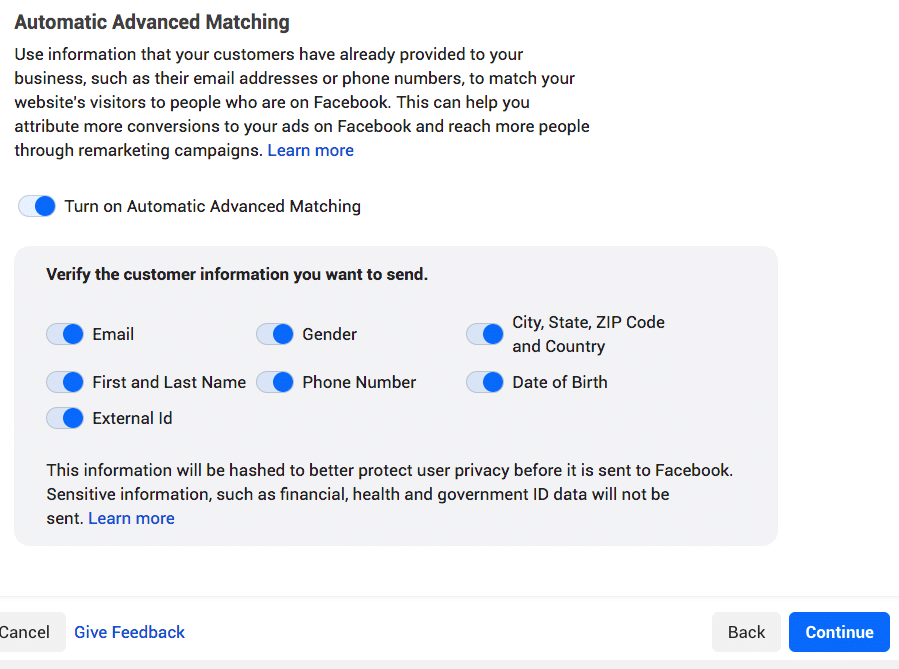
Fonte: Facebook Events Manager
Passo 3: Configurar eventos pixel do Facebook
1. clique no botão Ferramenta de Configuração de Eventos Abertos ...botão.

Fonte: Facebook Events Manager
Escolha o seu ID de pixel do Facebook, depois clique em Configurações e descer para Ferramenta de Configuração de Eventos Abertos .

Fonte: Facebook Events Manager
2. digite seu URL e clique em Abrir Website .
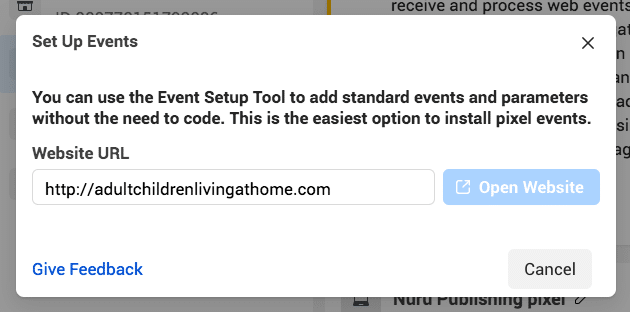
Fonte: Facebook Events Manager
3. o Facebook fornecerá uma lista de eventos sugeridos. Clique em Revisão ao lado de cada evento, então opte por Confirme ou Indeferimento Clique Configuração da Finish para continuar.
Se você for interrompido na sua configuração de pixels, você pode sempre voltar a isso mais tarde, indo ao Gerenciador de Eventos.
Passo 4: Confirme se o seu pixel está trabalhando com o ajudante de pixel do Facebook
Antes de começar a confiar nos dados do seu pixel do Facebook, você deve confirmar se ele está rastreando corretamente.
Adicione a extensão Pixel Helper do Facebook ao seu navegador Google Chrome (só está disponível para o Chrome, por isso, se utilizar um navegador diferente, terá de instalar o Chrome para utilizar o Pixel Helper).
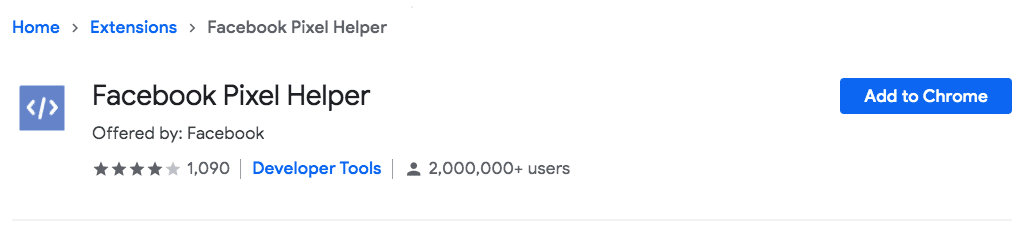
Fonte: Loja Web Chrome
2. visite a página onde você instalou o pixel do Facebook. Um popup indicará quantos pixels ele encontra na página. O popup também lhe dirá se o seu pixel está funcionando corretamente. Caso contrário, ele fornecerá informações de erro para que você possa fazer correções.
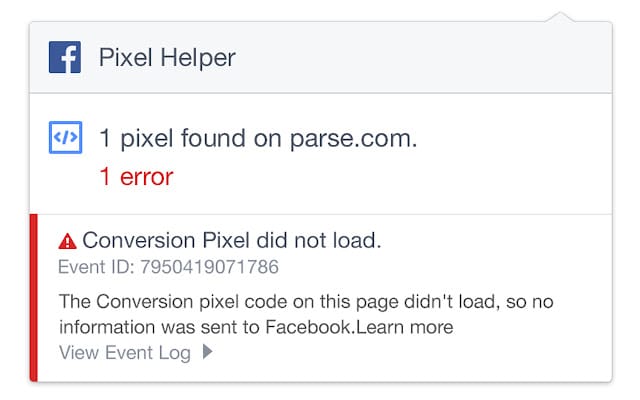
Fonte: Facebook Pixel Helper
Passo 5: Adicione um aviso de pixel do Facebook ao seu site
Para cumprir os termos do Facebook (e, em alguns casos, a lei), você precisa garantir que os visitantes do seu site saibam que você está coletando seus dados.
Isso significa que você precisa avisar claramente que está usando o pixel do Facebook e que suas informações podem ser coletadas através de cookies ou outros métodos. Você também precisa informar aos usuários como eles podem optar por não ter seus dados coletados.
Para obter todos os detalhes, vá para os Termos das Ferramentas de Negócios do Facebook e vá para o ponto 3: Disposições Especiais Relativas ao Uso de Certas Ferramentas de Negócios. Ou, confira o Recurso de Consentimento de Bolacha do Facebook.
Por que você deve instalar o pixel do Facebook?
Aumente o ROI do seu anúncio no Facebook
Os dados de pixels do Facebook ajudam a garantir que os seus anúncios sejam vistos pelas pessoas mais propensas a tomar as medidas desejadas, o que lhe permite melhorar a sua taxa de conversão de anúncios do Facebook e obter um melhor ROI.
Mesmo que você ainda não esteja usando anúncios do Facebook ou Instagram, você deve instalar o pixel do Facebook agora mesmo. Ele começará a coletar dados imediatamente para que você não tenha que começar do zero quando estiver pronto para criar o seu primeiro anúncio do Facebook.
Use o rastreamento de conversão do Facebook
O pixel do Facebook permite que você veja como as pessoas interagem com o seu site depois de ver o seu anúncio no Facebook.
É por isso que vi um anúncio para o bathmat no meu laptop, apesar de ter adicionado o carrinho de compras do meu telefone.
Isso permite que você veja se as pessoas tendem a ver seus anúncios no celular mas mudam para um desktop antes de comprar. Ou, talvez seja o contrário. Essas informações podem ajudá-lo a refinar sua estratégia de anúncios e calcular seu retorno sobre o investimento.
Essa função de pixel do Facebook é impactada pela mudança do iOS 14.5, mas o Facebook vai garantir que os anunciantes ainda recebam alguns dados de rastreamento de conversão através da sua Medição de Eventos Agregados.
Para garantir que você continue a obter os melhores dados de rastreamento de conversão, você precisa verificar o domínio do seu site. Você também precisa se ater a um domínio para rastreamento de conversão, uma vez que o iOS 14.5 não permitirá o rastreamento em vários domínios.
Use o redirecionamento do Facebook
Os dados de pixels e anúncios dinâmicos do Facebook permitem que você mostre anúncios direcionados a pessoas que já visitaram seu site. Você pode escolher ficar realmente granular aqui.
Por exemplo, você pode mostrar às pessoas um anúncio para o produto exato que elas abandonaram em um carrinho de compras ou adicionaram a uma lista de desejos no seu site - como aconteceu com o bathmat que eu estava ogling anteriormente.
O público alvo vai diminuindo à medida que mais pessoas atualizam para o iOS 14.5. Mas eles não vão desaparecer.
Criar audiências parecidas
O Facebook pode usar seus dados de direcionamento para ajudá-lo a construir uma audiência parecida de pessoas que têm gostos, interesses e demografia semelhantes aos de pessoas que já estão interagindo com o seu site.
O iOS 14.5 irá afectar os dados de entrada para audiências semelhantes, porque a audiência rastreada em que a semelhança se baseia irá diminuir. No entanto, como os utilizadores do iOS são minoritários, as funções da semelhança ainda terão muita informação com que trabalhar. Provavelmente não irá notar aqui uma grande mudança na funcionalidade.
Otimize os anúncios do Facebook por valor
Como o Facebook coleta dados sobre quem compra do seu site e quanto eles gastam, ele pode ajudar a otimizar seu público de anúncios com base no valor. Isso significa que ele mostrará automaticamente seus anúncios para as pessoas mais propensas a fazer compras de alto valor
Melhore os dados de pixel do Facebook com a API de conversões
Para ajudar a combater os efeitos de perda de dados das alterações do iOS14.5, o Facebook introduziu o Conversions API. Em vez de confiar em cookies e navegadores web e móveis para obter dados, o Conversions API coleta informações diretamente dos seus servidores.
Ao combinar a API de conversões com o pixel do Facebook, você terá acesso a dados mais confiáveis, mesmo quando o pixel perder informações.
Se você estiver usando um dos parceiros de integração do Facebook, como Shopify ou WooCommerce, você pode ativar o API Conversions sem escrever nenhum código.
1. de Events Manager, clique em Fontes de Dados na coluna da esquerda, depois clique em Configurações no menu superior.
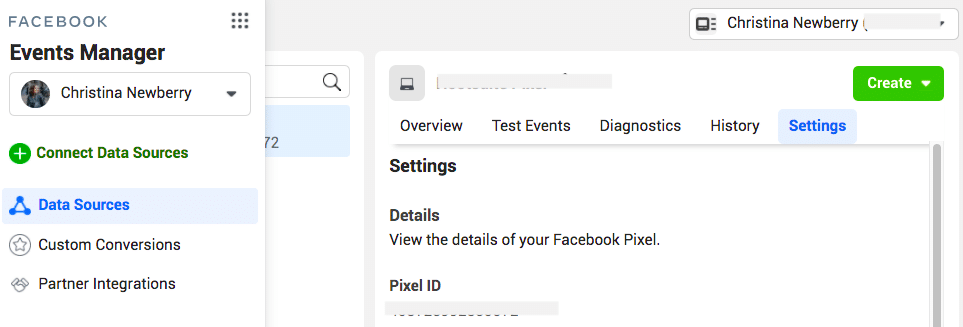
Fonte: Facebook Events Manager
2. desça para a API de conversões secção e clique Escolha um Parceiro .
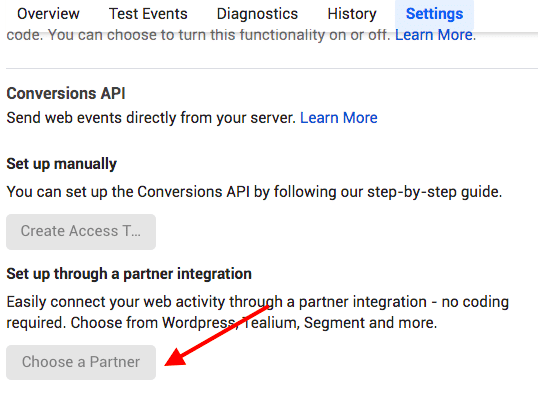
Escolha seu parceiro e siga as etapas. O Facebook também fornece instruções detalhadas para configurar a integração da API de conversão de pixel Shopify Conversions do Facebook.
Se você não usar um dos parceiros de integração do Facebook, terá que criar algum código e provavelmente precisará trabalhar com um desenvolvedor. Siga os passos detalhados do Facebook para implementar a API de conversões manualmente.
A API de conversões pode ajudar a preencher os dados que o seu pixel do Facebook está faltando. Por exemplo, no final de 2020, a empresa de roupa de cama Lull descobriu que o seu pixel estava faltando cerca de 8% dos eventos de compra.
Uma vez que eles adicionaram Conversions API, eles foram capazes de rastrear quase 100% dos eventos de compra. Eles também viram uma redução de 12,9% no custo por ação em um clique de um dia, uma janela de atribuição de visualização de um dia.
Publique e analise seus anúncios no Facebook, Instagram e LinkedIn ao lado do seu conteúdo regular de mídia social com a Publicidade Social SMMExpert. Pare de mudar de plataforma para plataforma e tenha uma visão completa do que está fazendo você ganhar dinheiro. Reserve uma demonstração gratuita hoje mesmo.
Solicite uma demonstração
Facilmente planear, gerir e analisar campanhas orgânicas e pagas a partir de um único local com SMMExpert Social Advertising. Veja em ação.
Demonstração gratuita
